1、第一步:打开照片

2、第二步:设置像素大小,把自己的照片放大

3、第三步:用快速选择工具,选中人物本身
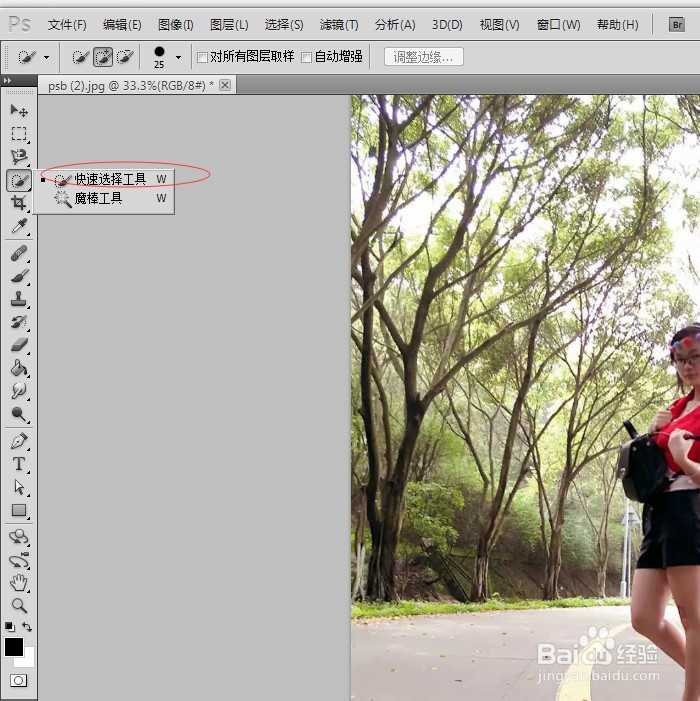
4、第四步:让照片处于选中的状态

5、第五步:按住Ctrl+C,再点击旁边空白地方按住Ctrl+V,用移动工具,移动照片就出现两个一样的人物

6、第六步:设置不透明度,根据自己的照片设置

7、第七步:设置好就完成了,成品如下

时间:2024-10-15 23:41:30
1、第一步:打开照片

2、第二步:设置像素大小,把自己的照片放大

3、第三步:用快速选择工具,选中人物本身
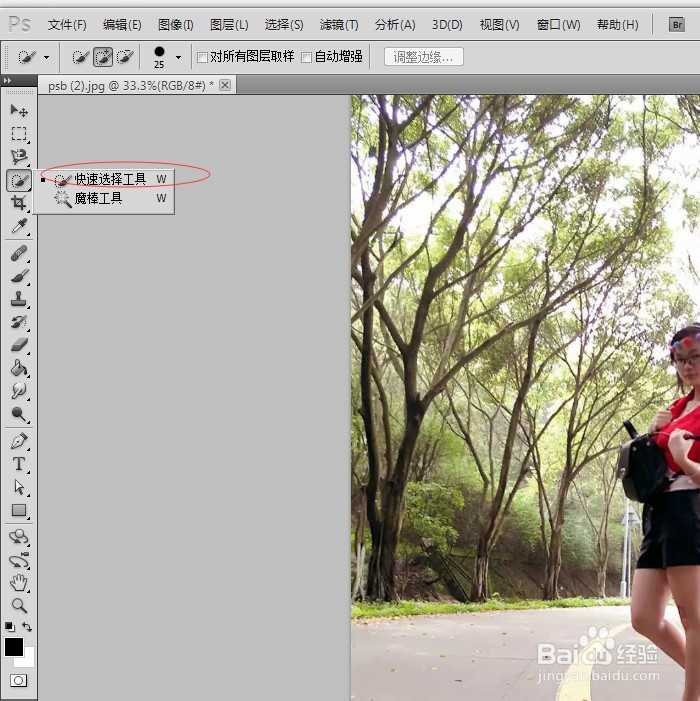
4、第四步:让照片处于选中的状态

5、第五步:按住Ctrl+C,再点击旁边空白地方按住Ctrl+V,用移动工具,移动照片就出现两个一样的人物

6、第六步:设置不透明度,根据自己的照片设置

7、第七步:设置好就完成了,成品如下

